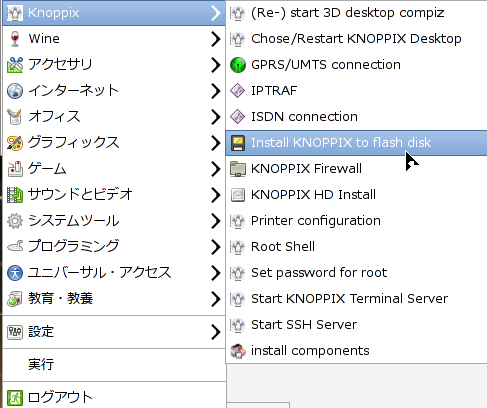Knoppix7.0.2日本語版をUSBメモリにいれてみた。
最近ネタというネタがなかったので、ブログを書いてなかったのだが、
メインPCのHDDがお亡くなりになって、一時的にパソコンを使うために、
USBメモリにKnoppix7.0.2日本語版を入れて見た。
まず、産総研のページから、DVDイメージをダウンロードして、サブPCでDVDに焼き焼き。
KNOPPIX Japanese edition
DVDからブートして、KnoppixをインストールしたいUSBメモリを挿してから、
X windowのメニューより、「Knoppix」->「Install KNOPPIX to flash disk」を選択。
なお、使用するUSBメモリは4GBでは足りなかった。
4GBのUSBメモリで一度試みたが、空き容量が足りない!と、怒られてしまった。
よって私は、手元にあった16GBのものを利用している。8GBのものは未検証。できる気もする。
また、インストールするUSBメモリはブートドライブとして用いるので、もちろんフォーマットされる。
中に重要なデータが入っていないことをよく確認すること。
「Install KNOPPIX to flash disk」を選択後は、
- どのFlash Diskにインストールするか。
- ディスクをAES暗号化するかどうか(する場合はパスフレーズ入力を求められる)。
- ユーザデータの保存領域をどの程度にするか(MAX 4GB)。
を聞かれるので、適宜選択・設定する。
PCやUSBメモリのスペックにもよると思われるが、20分程度で書き込みが完了。
(ユーザ領域作成に時間がかかっていたので、AES暗号化すると時間がかかるのかも)
完了すると、特に何も出ずにウィザードが閉じるだけなので、Knoppixを終了し、
DVDを抜いてからパソコンをリブートする。
このバージョンから(?)64bit Knoppixを起動できるようで、
bootオプションで、
boot: knoppix64
と入力することで、64bitOSとして立ち上がる。4GB以上メインメモリを積んでいる場合は、4GB以上部分を
また、グラフィックボードが非力、もしくは相性が悪いと、
標準有効になっているX windowのCompiz Fusionが重く感じられる。
(ウィンドウ操作などでは重くなくても、私の場合、Flash Playerの表示が重くなった)
これをオフにするためには、bootオプションで、
boot: no3d
として、起動する。
私は、上記2つを組み合わせて、
boot: knoppix64 no3d
を標準起動オプションとした。
※デフォルト起動オプションに設定する方法は、後述。
Knoppix7.0.2日本語版は、標準でChromiumも入っているし、日本語入力もMozcが入っている。
オフィス系ソフトもLibreOfficeが入っているし、GIMP、Inkscapeといったグラフィック系ツールもばっちり。
なぜかWineまで入っていて、なんかWindows復旧させなくても、生きていけそうな気さえしてくる。
(まぁ、MMOゲーマーな私は、Windowsがないと困るわけだが)
基本的なインストール作業はここまでで構わない。
ここから下は、私の個人的メモなので、興味のある方はどうぞ。
Flash Playerのインストール
なんだかんだで必要なブラウザプラグインの一つ。
たぶんGUIからでもインストール可能だが、CUIからのインストール方法を示す。
ターミナルを起動して、下記コマンドを実行すればOK。
$ su - # aptitude update # aptitude install flashplugin-nonfree
あとは、ブラウザを再起動すれば、OK。
音が出ない問題
私の環境では、なぜか音が出なかった。
しかし、デバイスは認識されている(マザーボードH67DE3のオンボードチップ)。
はてさて何故だろう、と思ってググったら、とあるブログを見つけた。
Knoppix 7.0.2 音が出ない?-Azahar
ふむふむ、どうやら、Alsamixerにおける音量の設定が保存されないらしい。
そもそも音が出ないから、初期音量設定も怪しいらしい。
この方はASUS系マザボ利用という事で、ASRockマザボな私も恐らく似たような感じであろう。
Alsamixerはデスクトップ右下の、スピーカーアイコンを右クリック->「"音量コントロール"の設定」で開ける。
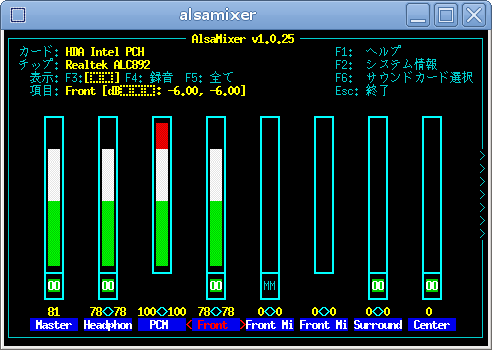
重要な項目は、左から4番目にある「Front」。
これが起動直後、デフォルトで「Vol:0」になっているのだが、この値を上げないと音が出ない。
- Master:80
- PCM:100
- Front:80
くらいに設定し、アンプ付き外部スピーカーで、40%程度のボリュームにするとちょうどよい感じか。
もちろん、サウンドボードや、スピーカーなど、環境によって異なると思われるので、参考程度まで。
上記で参考にさせていただいた方のブログには、設定の保存方法も書かれている。
まだそこまでは試していないのだが、Frontを上げるってのはなかなか気づかないなぁ・・・。
ありがとうございました。
Chromiumのキャッシュ保存に関する問題
ブラウザというものは、キャッシュを保存し、読み込みスピードを最適化するわけだが、
KnoppixがUSBメモリに格納されているため、キャッシュが溜まってくると
キャッシュ読み込みが遅くなり、正直いらいらする。
よって、RAMディスクを作るなり、キャッシュ保存をしないようにするなりするといい気がする。
Chromiumには、キャッシュを使わないようにする設定があるので、使ってみる。
Chromiumを実行して、キーボードのF12を押すと、ディベロッパツールが画面下に立ち上がる。
そのディベロッパツールの右下にある設定アイコン(歯車アイコン)をクリック。
設定メニューの中にある「Disable cache」をクリックすれば完了。
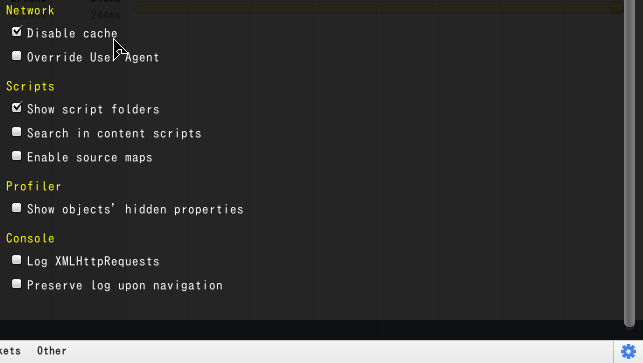
デフォルト起動オプションを設定する
64bitOSとして起動する方法、Compiz fusionを無効にして起動する方法を前述したが、
このままでは起動時に、いちいち起動オプションを入力する必要がある。
そこで、デフォルト起動オプションを設定する方法を記載する。
/mnt-system/boot/syslinux/syslinux.cfg
が起動オプションなどの設定ファイルである。
このファイルを適当なエディタで開き、編集する。
一応ターミナルでviエディタを開くまでを下記に示す。
$ su - # cd /mnt-system/boot/syslinux/ # vi syslinux.cfg
次のような内容が表示される(青字は私の注釈)。
もちろん、環境によって一部異なることはあると思われる。
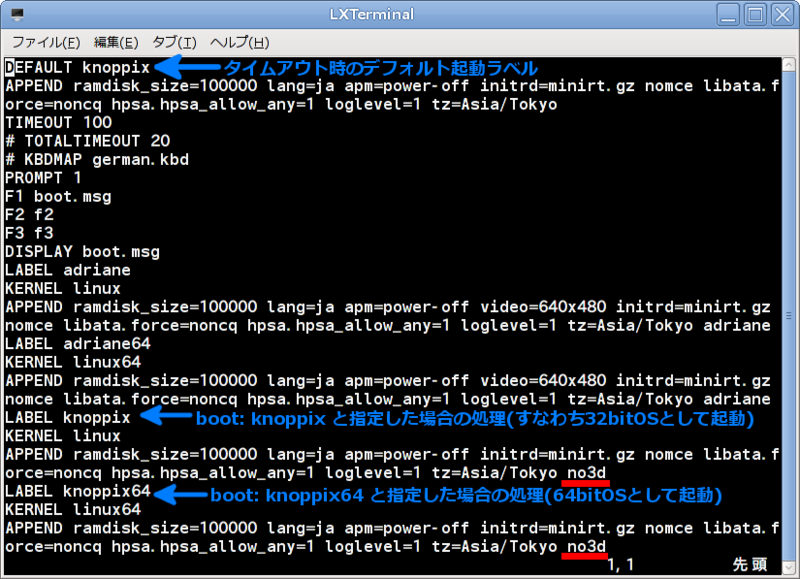
1行目が、何も入力せずにbootを行った場合、どのラベル処理を行うかの記述。
デフォルトでは「knoppix」となっているので、「LABEL knoppix」の行以下の処理が行われる。
APPENDと書かれている行が、いわゆる起動オプション。
この行の適当な場所(今回は行末)に「no3d」を半角スペースとともに記述すれば、Compiz Fusionが無効化される(赤下線部参照)。
「LABEL knoppix」と「LABEL knoppix64」それぞれのAPPEND行に追加しているのは、
knoppixがUSBメモリにインストールされているため、32bitスペックのPCで起動することもあれば、
64bitスペックのPCで起動することもありえるため、私はこうしてみた。
常に64bitOSとして起動したい場合は、1行目の「DEFAULT knoppix」を「DEFAULT knoppix64」とすれば良いはずである。
あとは、aptitudeでntpdateを入れたぐらいでとりあえず一段落。
また何か追記できるようなことがあったら、書こうかなーと。